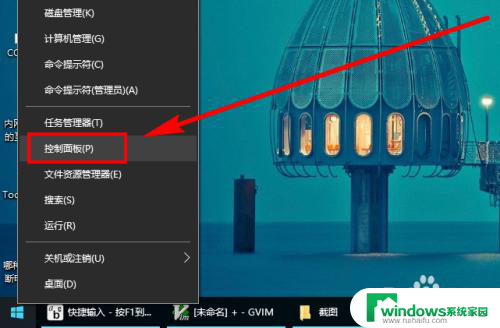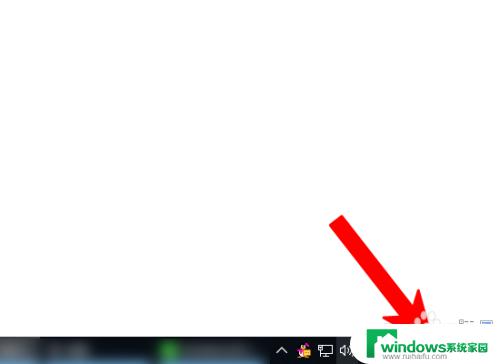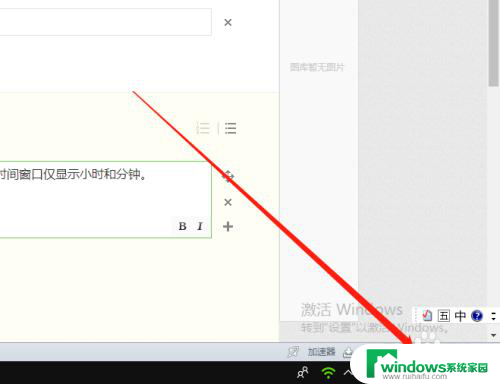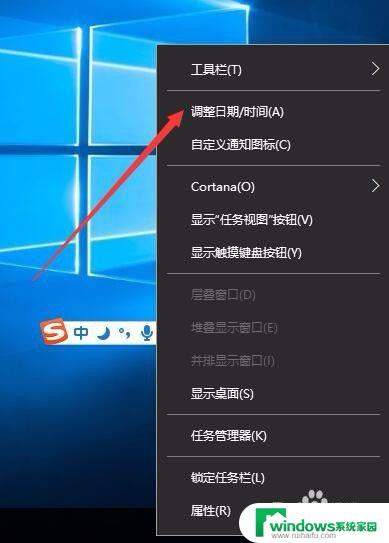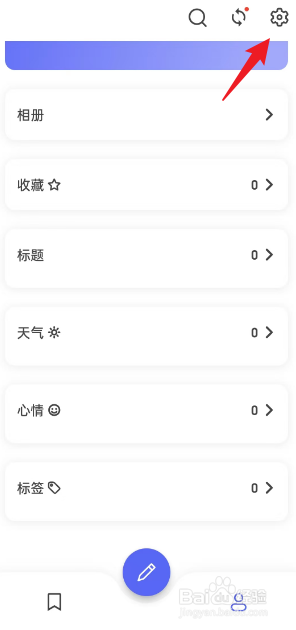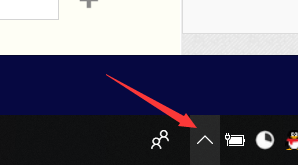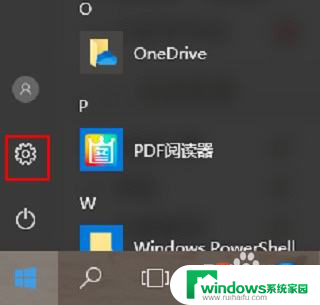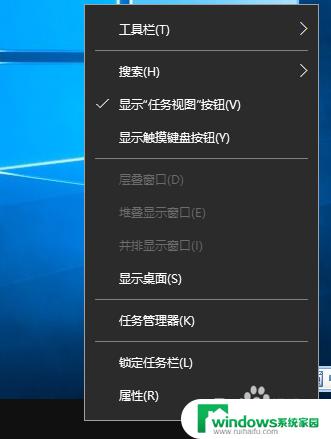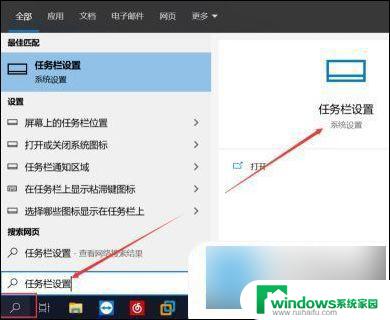电脑右下角怎么不显示星期几 Win10右下角日期时间显示星期几设置方法
电脑右下角怎么不显示星期几,在日常使用电脑的过程中,我们经常会关注电脑右下角的日期和时间显示,然而有时候我们可能会发现右下角的时间显示并没有包含星期几的信息,对于一些习惯性地需要了解当天星期几的人来说,这无疑是一个小小的遗憾。好在在Win10系统中,我们可以进行简单的设置来让电脑右下角的日期和时间显示中包含星期几的信息。下面我们来看看具体的设置方法。
具体方法:
1.右键单击桌面左下角的【开始】菜单,点击【控制面板】,步骤截图如下所示:
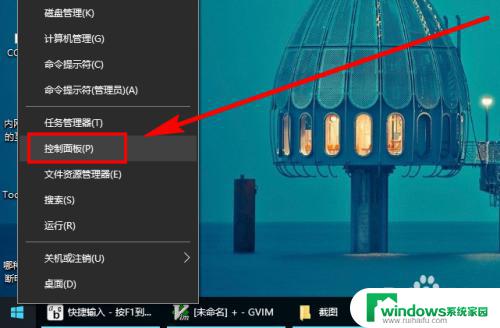
2.在打开的控制面板中,点击【更改日期、时间或数字格式】,步骤截图如下所示:
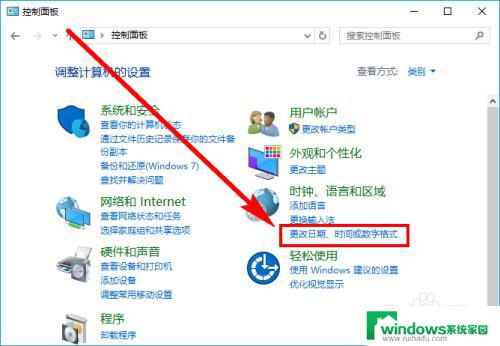
3.点击【区域】对话框最下面的【其它设置】,步骤截图如下所示:
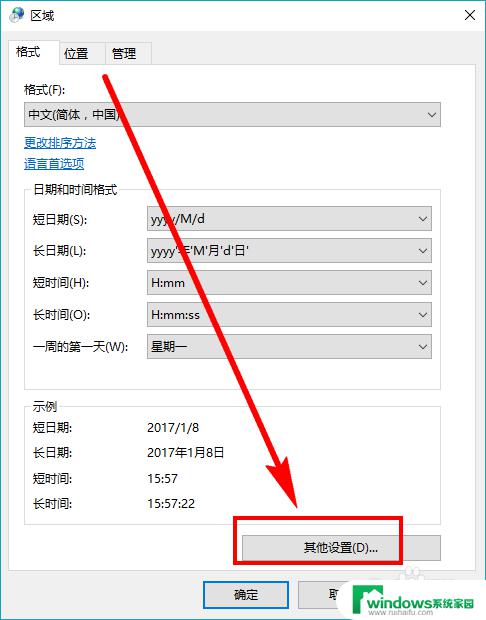
4.点击上面的【日期】选项卡,切换功能区,步骤截图如下所示:
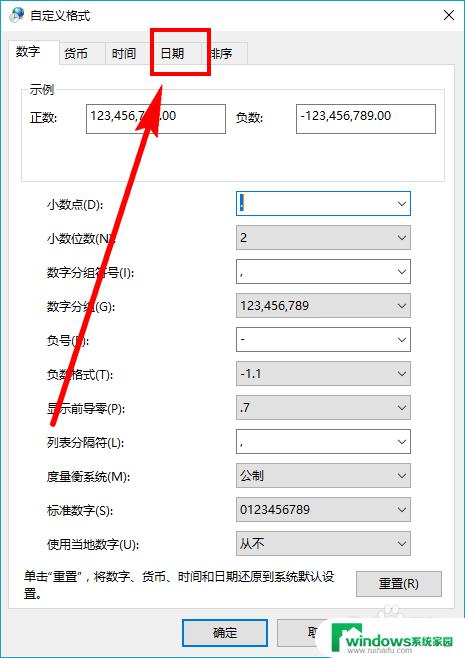
5.在【短日期】格式后面加上“/dddd”(注意,是4个d字母)。然后点击【应用】,注意观察桌面右下角的日历变化,步骤截图如下所示:
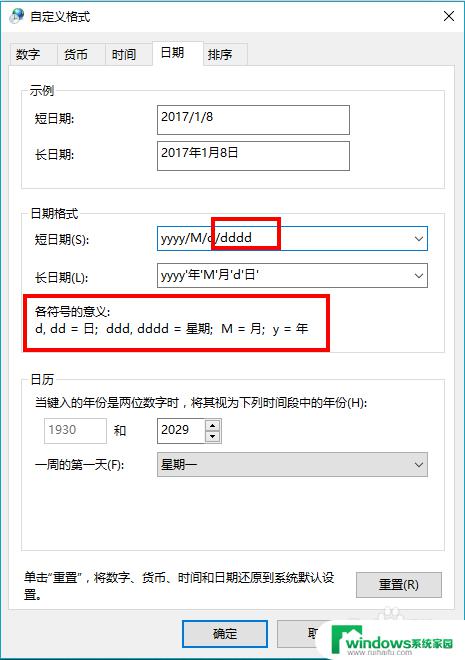
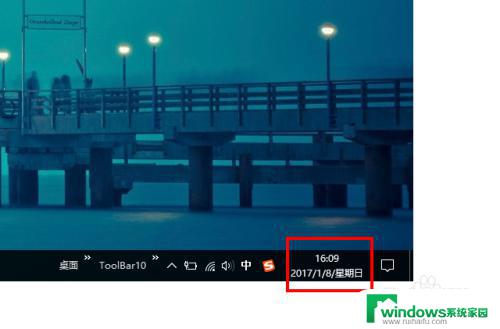
6.也可以在【短日期】格式后面加上“/ddd”(注意,这次是3个d字母)。然后点击【应用】,注意观察桌面右下角的日历变化,步骤截图如下所示:
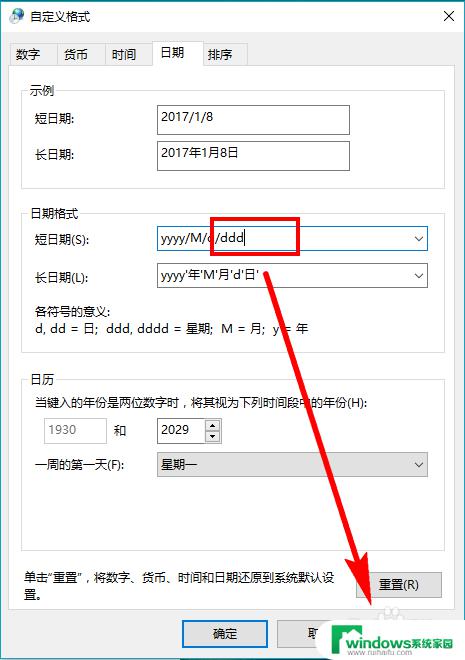
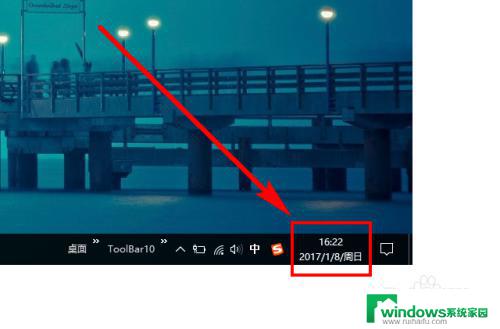
7.相信细心的读友已发现区别,一个多显示了“星期日”。一个多显示了“周日”,选择一种你喜欢的方式使用吧^_^
以上就是电脑右下角为何不显示星期几的全部内容,碰到同样情况的朋友们,可以参照小编的方法来处理,希望这对大家有所帮助。